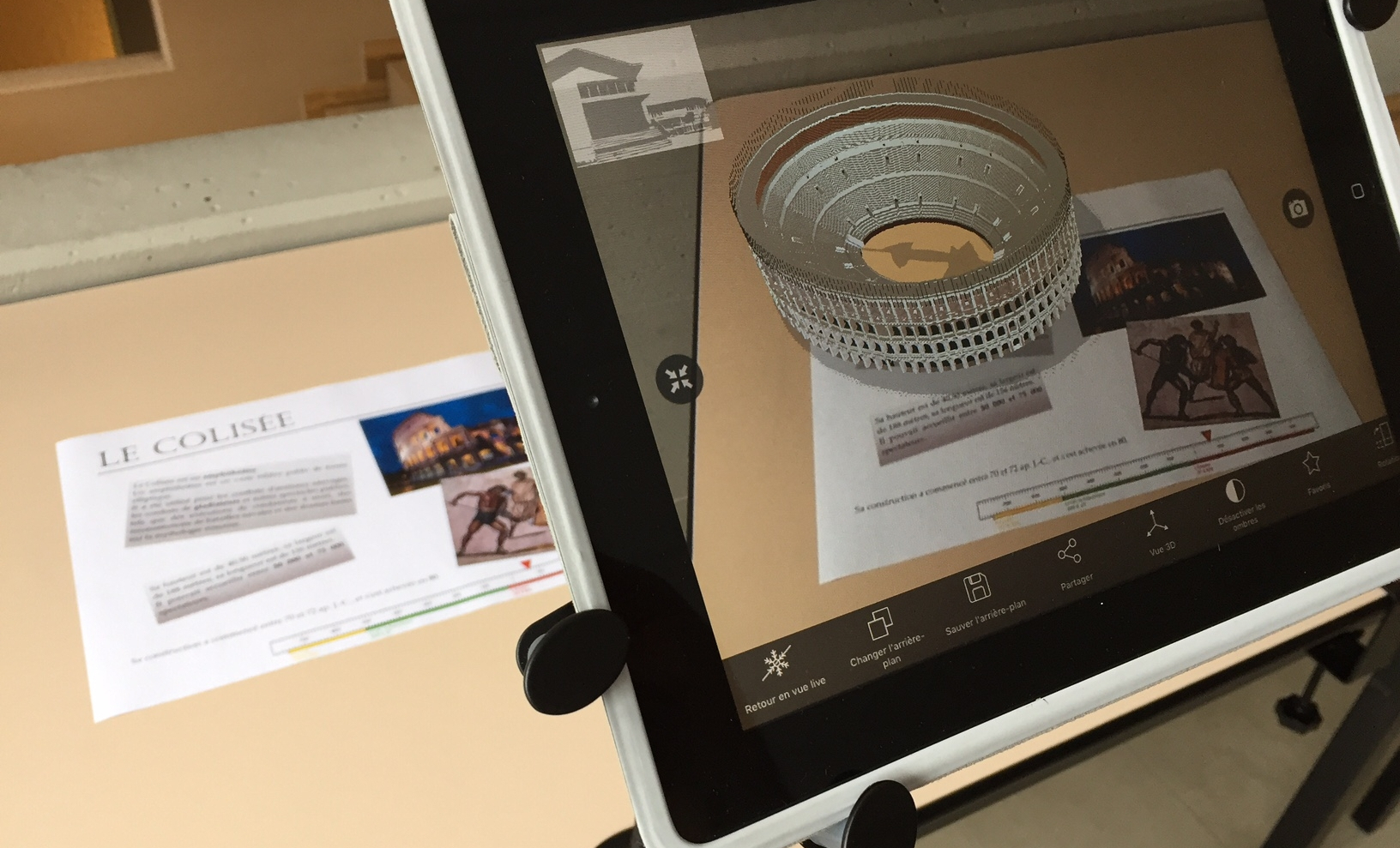La "réalité augmentée" est une technologie qui superpose des éléments virtuels sur une image réelle. Cette superposition se fait au travers de l'écran d'un smartphone ou d'une tablette. Imaginez maintenant que grace à ces appareils, les élèves puissent visualiser des objets en 3D et les manipuler du bout des doigts...
Tout cela est possible grâce aux quelques ingrédients listés ci-dessous et détaillés plus bas:
- un "système" qui gère la réalité augmentée;
- un modèle 3D;
- une image;
- une application pour smartphone ou tablette qui va scanner l'image et faire apparaître le modèle 3D par dessus.
Démarche
1. Un "système" qui gère la réalité augmentée
-
Augment est une plateforme en ligne qui permet de tester la réalité augmentée au travers de son application gratuite.
- Pour un usage scolaire illimité, faire une demande pour un compte Education (gratuit) en remplissant ce formulaire.
2. Un modèle 3D
On touche sans aucun doute ici au point le plus sensible! En effet, le modèle 3D doit remplir certains critères pour être compatible avec le système. Les étapes ci-dessous doivent être anticipées et testées avant, pour s'assurer que cela fonctionnera correctement.
-
Le site 3D Warehouse propose de nombreux modèles en téléchargement libre.
- Pour être accepté par Augment, le modèle doit comporter moins de 1'000'000 de polygones et sa taille inférieure à 100 Mo. Ces informations sont données.
- Le modèle doit être "préparé" pour l'importation dans Augment. Et pour cela, nous aurons besoin d'un dernier logiciel gratuit: Sketchup
- Télécharger et installer Sketchup
- Télécharger le modèle 3D depuis Warehouse, au format Sketchup (.skp)
- Ouvrir le fichier téléchargé dans Sketchup
- Menu Fichier > Exporter > Modèle 3D
- Un dossier et un fichier .dae sont générés
- Sélectionner le fichier .dae ET le dossier > bouton-droit > Envoyer vers... > Dossier compressé
- Importer le .zip créé dans Augment ( > My Models)
- Sauvegarder et publier
Si la procédure a été correctement réalisée, un aperçu du modèle est affiché par Augment après quelques minutes. Cela signifie que ce modèle fonctionnera en réalité augmentée.
Les modèles dans Augment
3. Une image réalisée à partir d'un travail d'élève
- Les élèves ont tiré au sort un monument sur lequel ils ont dû faire des recherches à domicile, puis ont rédigé une fiche descriptive contenant diverses informations (nom, date, lieu, utilité, illustrations, ...).
Exemples de productions d'élèves.
- Une fois terminée, une capture d'écran de leur fiche a été faite pour créer une image.
- Cette image sera importée dans Augment et fera office de "Tracker", donc l'image qui sera scannée pour faire apparaître le modèle 3D associé
Les Trackers dans Augment
- Lors de l'importation de l'image, il faut préciser à quel modèle cette image sera liée.
4. Une application qui va scanner l'image et faire apparaître le modèle 3D
- Installer l'app gratuite fournie par Augment
- Imprimer les images/documents d'élèves sur papier
- Ouvrir l'app Augment et scanner les fiches d'élèves pour faire apparaître et manipuler le monument sur son écran. Vous pouvez tester le résultat sur les 3 exemples ci-dessus.